固态硬盘装系统有必要分区吗?
前言
现在的新电脑有哪一台是不使用固态硬盘的呢?这个好像很少很少了……
有个朋友买了一台新的笔记本电脑,开机之后,电脑只有一个分区(系统C盘500GB)。这时候她想要给笔记本分区……
这个真的有必要分区吗?
一般来说,Windows电脑能把一个硬盘分区为好多好多个盘,从A到Z一共26个字母,就能分区26个盘。

看完这篇,你就知道你的电脑是否需要分区了。
正文开始
固态硬盘的工作特性
咱们都知道固态硬盘的存储颗粒是有寿命的,电脑在执行存储数据的时候,只能通过先擦除后写入的方式进行操作,这意味着每个颗粒单元能处理的写入周期数量是有限的。当这些颗粒达到其写入寿命极限时,固态硬盘的性能可能会下降,甚至可能导致数据丢失。

那么在固态硬盘分区之后,每个区的颗粒磨损程度状态都不一样。比如把500GB硬盘分区为两个盘:系统盘与数据盘,分别都是200GB左右。
系统盘会经常有缓存写入、删除,而数据盘写入数据并不频繁。这时候会造成系统盘区域的颗粒磨损比数据盘区域的颗粒磨损要严重很多。
如果这时候有其中一个或几个颗粒损坏,那整个盘就会提示错误。理论上使用分区工具,检测损坏区域,然后把损坏的区域不进行分配,则可以继续正常使用(小白没尝试过,所以是理论上的)。
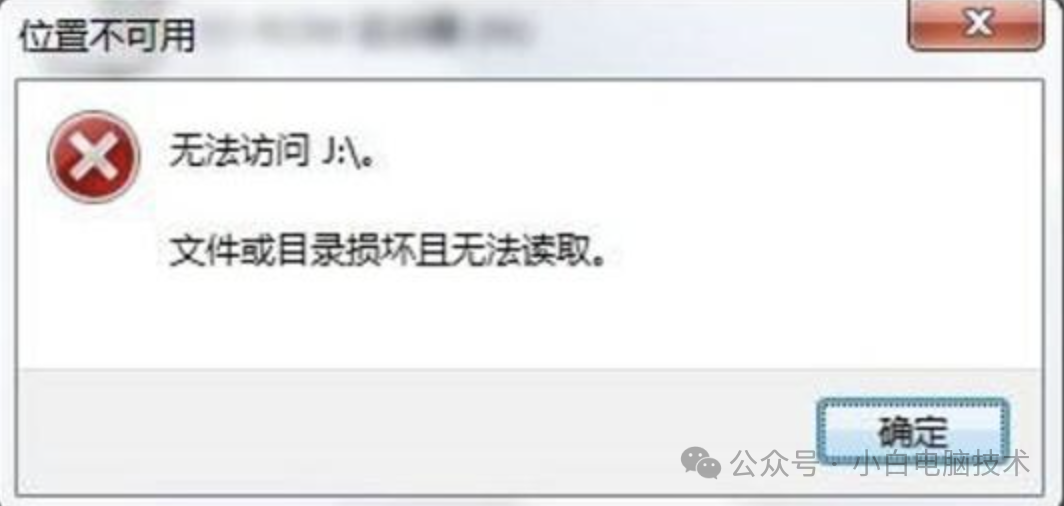
清楚这些情况之后,咱们就来聊聊:固态硬盘是否需要分区。
固态硬盘分区的优势
说什么固态硬盘的分区优势,其实所有硬盘的分区优势都在这了。
说白了,就是系统盘崩溃了之后,重装系统(仅C盘的情况下),其他分区的数据不会被清除。
-
UEFI|电脑Windows系统如何迁移到新安装的硬盘?系统迁移详细教程!
还有恢复出厂设置的情况下,可以选择不清除其他分区数据进行恢复出厂设置。
-
原来电脑并不需要重装系统才能恢复出厂设置,这个操作学起来!
说了这么多,还是数据的事儿。
但固态硬盘一旦坏了,无论哪个分区,数据都没办法恢复。
-
不小心格式化固态硬盘之后,数据能恢复吗?小白实测
固态硬盘不分区的优势
如果固态硬盘不分区,是否会拖垮电脑启动速度?其实并不会。固态硬盘的读写速度并不会因为不分区而受到影响,也就是你可以尽情地把个人文件存储到桌面(C盘)。
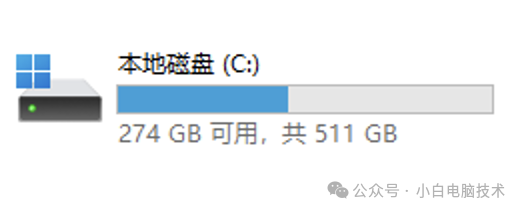
影响固态硬盘读写速度的因素是温度、存储数据量。固态硬盘在工作的时候,如果温度太高(七八十摄氏度),那读写速度就会下降,不过都比机械硬盘要快很多。
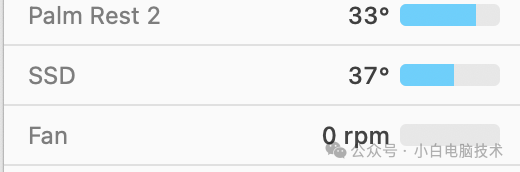
至于存储数据量,建议不要把整个固态硬盘都塞满,给它留总量的20%左右就行。原因是:预留足够的空间,可以显著提高SSD的稳定性和随机写入性能;另外还不会影响到固态硬盘的寿命。
如果是作为系统盘的固态硬盘,则建议多留一些空余空间作为缓存的写入区域,或SWAP区域(虚拟内存)。建议给系统盘预留100GB左右空闲空间,系统才不会卡顿。
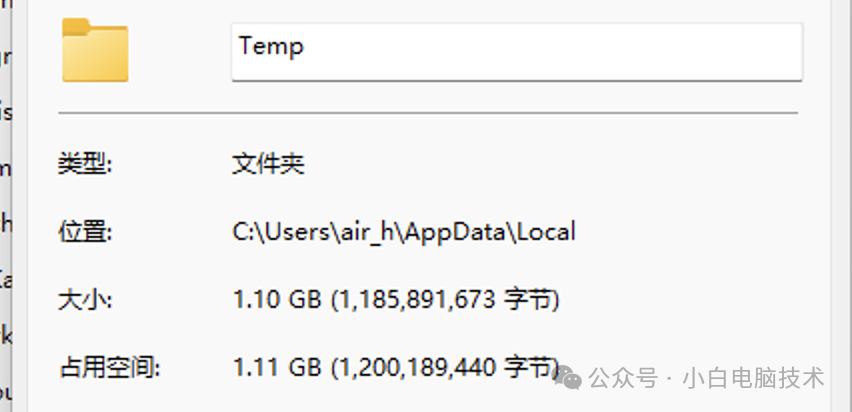
检查硬盘是否正常
既然说到固态硬盘了,那就顺带说说固态硬盘那些你不知道的事儿。有小伙伴特别喜欢折腾电脑,且有些小伙伴很奇怪自己的硬盘不知不觉就挂了。原因在哪呢?
第一个原因是数据读写量太大?不,是因为颗粒不行。(点击下方蓝字查看详情)
-
固态硬盘多次重装系统很容易坏?长脑子了……
第二个原因是因为固态硬盘容易发烫?对!(点击下方蓝字查看详情)
-
使用固态硬盘的小伙伴请注意,硬盘少了这个东西就很容易坏!
最好的存储数据方式
固态硬盘无论分区还是不分区,如果颗粒坏了或者是主控坏了,那整个固态硬盘的数据要恢复,简直是一场噩梦,且这个噩梦估计醒不来……
所以在电脑上一定要配备一块机械硬盘做备份。(点击下方蓝字跳转查看)
-
为什么电脑一定要有块机械硬盘做备份?
硬盘有价,数据无价。
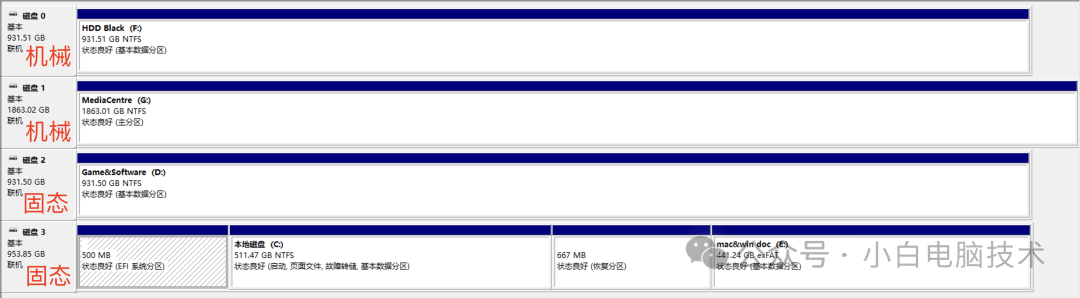
--End--
看到这里,你应该知道固态硬盘需不需要分区了吧?
